当我们在表格当中用公式计算数据的时候,经常需要运用到下拉填充框的功能,但是很多时候我们发现,下拉后数据并没有变化,这是为什么呢,今天我们就来教大家,如何在WPS表格与Excel表格当中设置自动重算功能,具体怎么操作呢,一起来学习一下吧。

首先,我们制作一个表格,在单元格当中输入公式,求出销售实际与销售目标的差额,如下图所示。
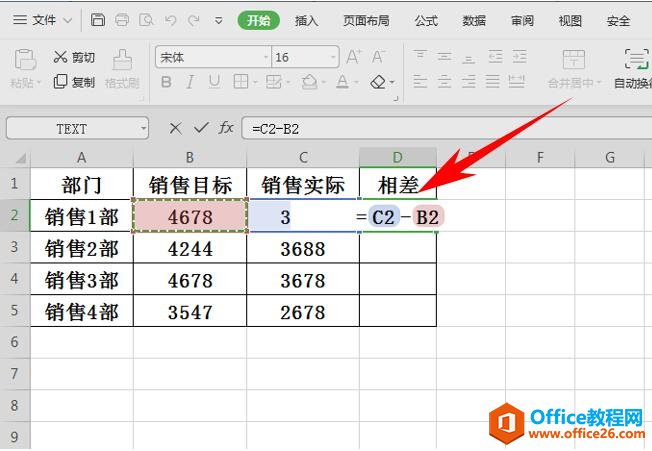
单击回车后,下拉单元格填充框,本以为可以算出整个表格的每列相差额,但下拉后我们发现并没有什么改变,如下图所示,这是为什么呢?
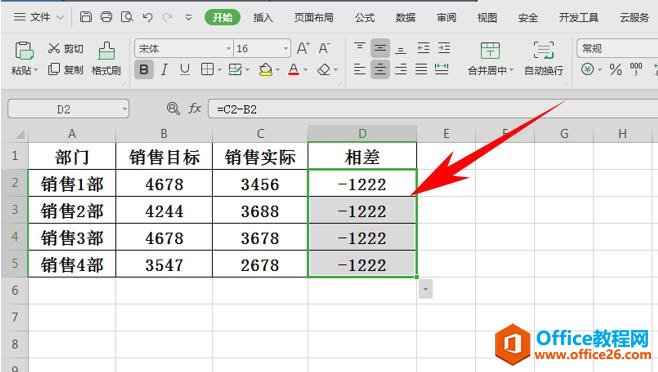
WPS excel如何制作另类红色星标表格
经常需要制作各种各样的表格,当我们用星标的方法来显示人员等级的时候,通常都是利用插入下的形状功能,或者函数公式来添加相同个数的星星,那么当这种方法通用的时候,如何让我们
很简单,我们单击工具栏文件下的选项功能,如下图所示。
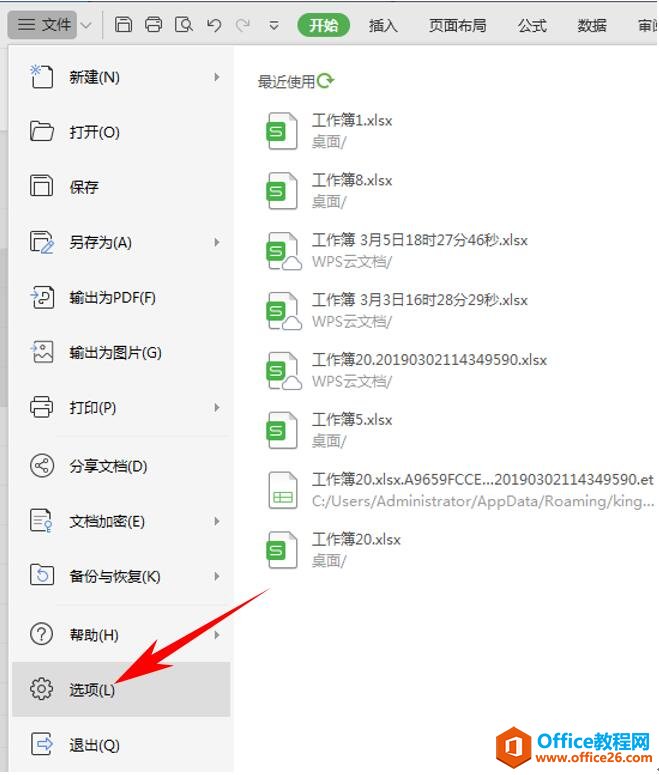
弹出选项的对话框,选择重新计算功能,我们发现选项里选择着手动重算,在这里我们设置为自动重算,单击确定即可。
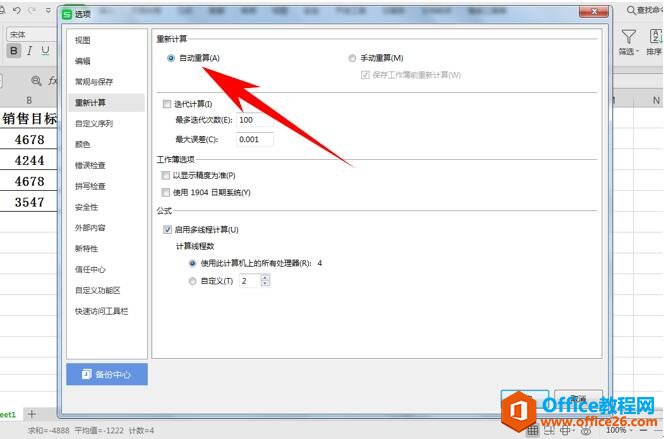
然后我们看到,表格当中就已经自动转换成了每列的相差额。
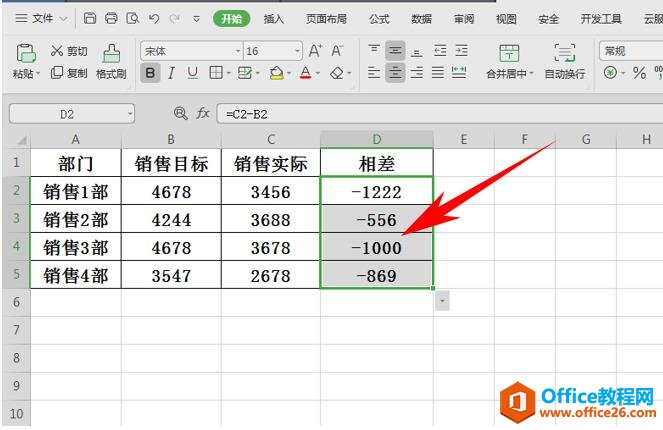
那么,在WPS表格与Excel表格当中,设置自动重算的方法,是不是非常简单呢,你学会了吗?
WPS excel设置自动重算的方法的下载地址:
WPS excel如何快速删除表格外多余单元格
经常需要制作各种各样的表格,当我们在输入完一整个表格的时候,经常旁边的单元格大小会与制作完成的表格不太相同,显得很不美观,那么,如何在WPS表格与Excel表格当中快速去除旁边多余


